Google Playストアがアプリをダウンロードまたは更新していませんか? 修正する11の方法
公開: 2021-04-24Google Playストアは、Androidデバイスにアプリケーションをインストールするための最も安全で最速のメディアです。 すべてのAndroidユーザーはPlayストアの使用方法を知っていますが、ストアが横向きになったときに何をすべきかを誰もが知っているわけではありません。
Playストアがデバイスにアプリをダウンロードまたはアップロードしていない場合は、以下の解決策を参照して問題を解決してください。 何よりもまず、ダウンロードをキャンセルして再試行してください。 Playストアを閉じて再度開くと、問題が解決する場合があります。
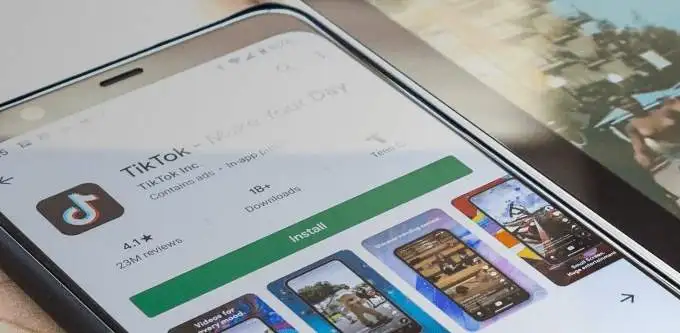
1.インターネット接続を確認します
Playストアからアプリをダウンロードするには、強力なセルラーデータまたはWi-Fi接続が必要です。 [インストール]または[更新]ボタンをタップすると、アプリが「ダウンロード保留中」の段階でスタックしますか? インターネットが正しく機能していることを確認します。 ブラウザを起動して、ランダムなWebサイトにアクセスします。 Webページが読み込まれない場合は、インターネット接続に問題がある可能性があります。 機内モードを有効にして、オフに戻します。
モバイルデータにアプリをダウンロードできない場合は、Wi-Fi接続に切り替えてください。 Wi-Fiで問題が解決しない場合は、ルーターを再起動またはリセットして、再試行してください。 VPN接続もGooglePlayのパフォーマンスに影響を与える可能性があります。 VPNアプリを閉じるか無効にして(使用している場合)、問題が解決するかどうかを確認します。
2.日付と時刻を更新します
一部のシステムサービスやサードパーティのアプリは、データ設定が正しくないために誤動作する可能性があります。 システム設定メニュー( [設定] > [システム]> [日付と時刻])に移動し、デバイスがネットワーク提供の日時を使用していることを確認します。 また、[ネットワーク提供のタイムゾーンを使用する]オプションでトグルを有効にする必要があります。
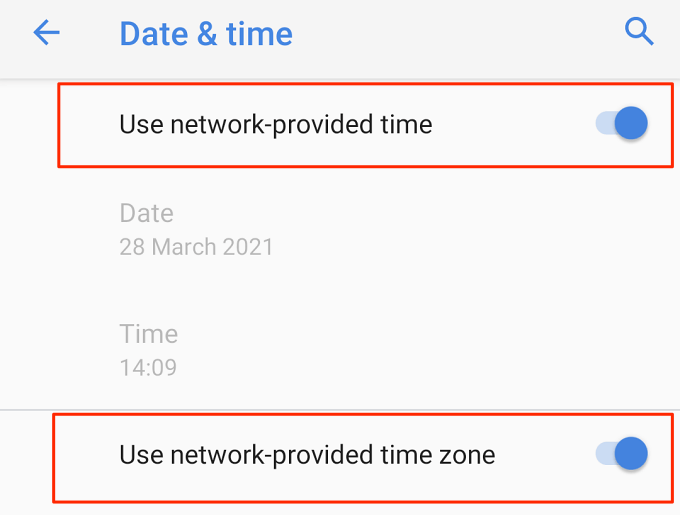
3.デバイスのBluetoothを無効にします
これは奇妙に聞こえるかもしれませんが、Google Playストアで同様の問題を経験した多くのAndroidユーザーは、Bluetoothを無効にすることが効果的な回避策として機能することを確認しました。 通知センターからデバイスのBluetoothを無効にするか、 [設定] > [接続されているデバイス]> [接続設定]> [ Bluetooth ]に移動し、Bluetoothをオフに切り替えます。
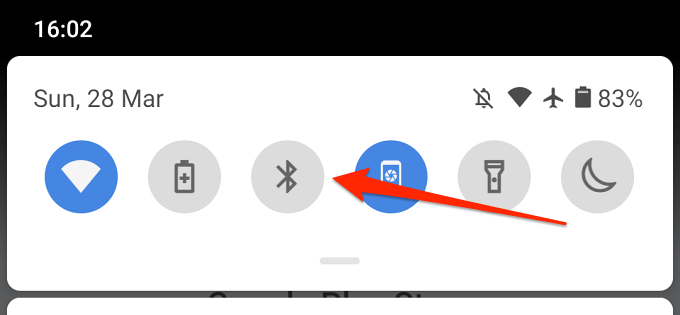
4.ストレージスペースを解放します
デバイスのストレージ容量が不足すると、一部のシステム機能が使用できなくなります。 たとえば、Playストアは新しいアプリのダウンロードや古いアプリの更新に失敗する場合があります。 一部のアプリは、実行が遅くなり、使用中にクラッシュする場合があります。
デバイスの内部ストレージが不足している場合(または使用可能なストレージが1 GB未満の場合)、Androidは通知を表示しますが、 [設定] > [ストレージ]に移動して、デバイスに新しいアプリケーションを収容するのに十分なストレージスペースがあるかどうかを確認します。
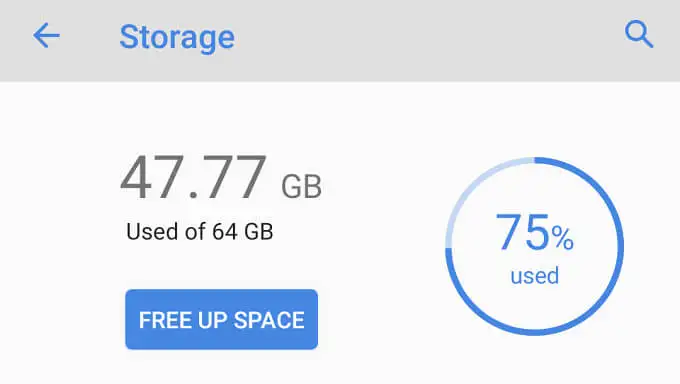
使用したストレージの量と残りのストレージの量を確認する必要があります。 ストレージが少ない場合は、[空き容量]ボタンをタップして、組み込みのAndroidクリーナーを使用して、デバイスから迷惑メール、重複ファイル、未使用のアプリを削除します。
5.Playストアのキャッシュとデータをクリアする
[設定] > [アプリと通知]> [アプリ情報](または[すべてのアプリを表示]) > [ GooglePlayストア]> [ストレージとキャッシュ]に移動し、[キャッシュをクリア]をタップします。
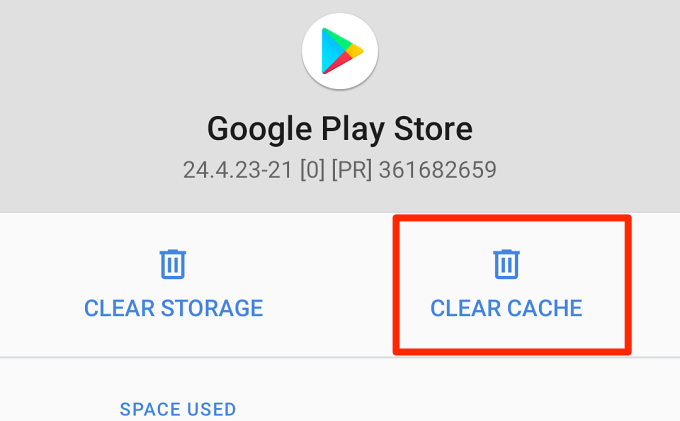
Playストアのキャッシュをクリアした後、アプリをダウンロードしてみてください。 問題が解決しない場合は、Playストアのストレージページに戻り、[ストレージのクリア]アイコンをタップします。
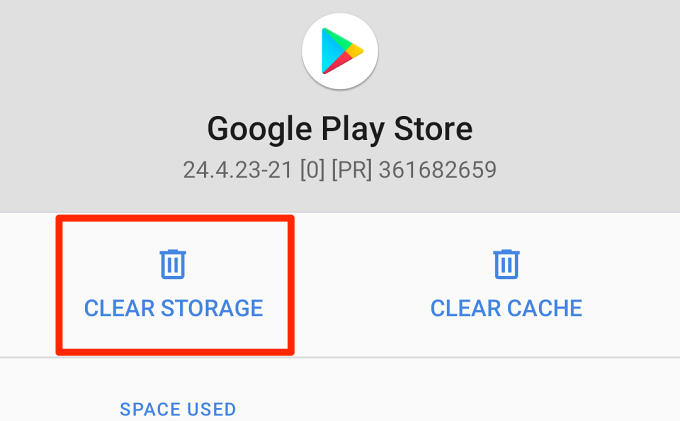
6.ダウンロードマネージャーをリセットします
Google Playストアは、Androidダウンロードマネージャーを介してデバイスにアプリケーションをダウンロードします。 この組み込みのダウンローダーが無効になっているか、誤動作している場合、アプリをインストールまたは更新することはできません。 ダウンロードマネージャーをリセットすると、Playストアのダウンロードの失敗を解決するのに役立ちます。 以下の手順に従ってください。
1. [設定] > [アプリ情報](または[すべてのアプリを表示])に移動し、右上隅にある3つのドットのメニューアイコンをタップします。
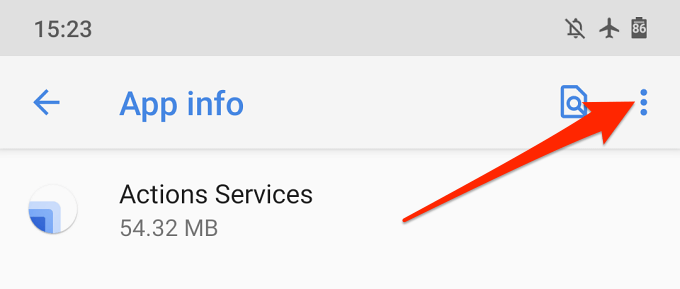
2. [システムの表示]を選択します。
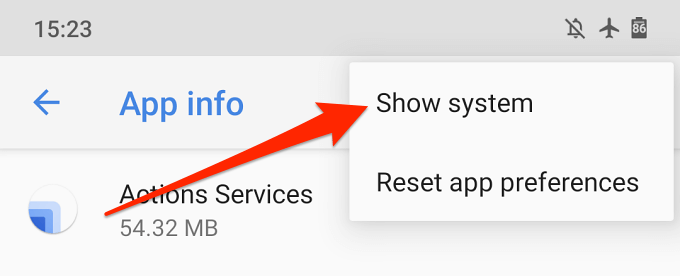
3.アプリをスクロールして、[ダウンロードマネージャー]をタップします。
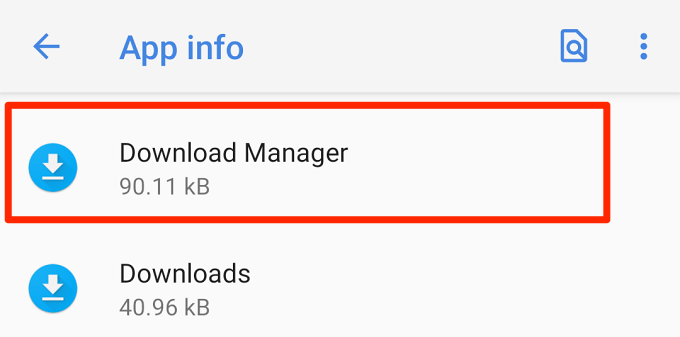
4. [ストレージとキャッシュ]を選択します。
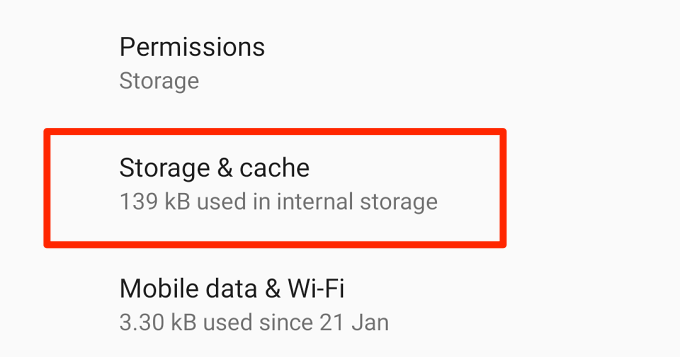
6. [キャッシュのクリア]と[ストレージのクリア]をタップします。

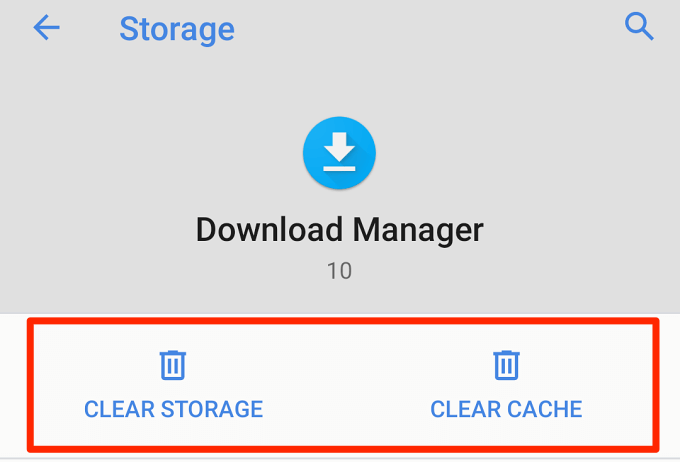
7.確認プロンプトで[ OK ]をタップして続行します。
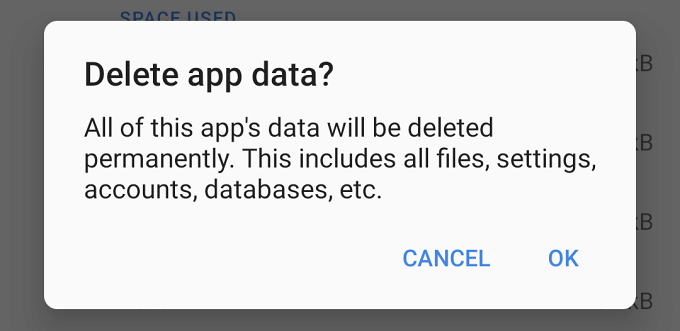
Playストアを起動し、アプリケーションをダウンロードして更新できるかどうかを確認します。
7. GooglePlayサービスをリセットします
Google Playサービスは、すべてのGoogleアプリとサービスを強化するコアAndroidシステムです。 Playストアでのアプリケーションのダウンロードに問題があり、試したことがすべて失敗した場合は、GooglePlayサービスのキャッシュをリセットすると問題が元に戻る可能性があります。
[設定] > [アプリと通知]> [アプリ情報](または[すべてのアプリを表示]) > [ Google Playサービス]に移動し、[キャッシュをクリア]をタップします。 その後、[ストレージのクリア]をタップし、次のページで[すべてのデータをクリア]を選択します。
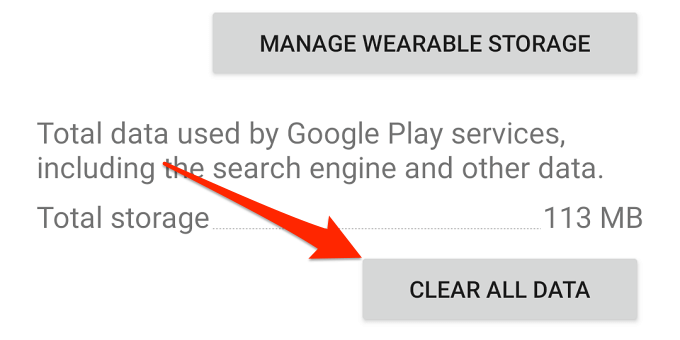
お使いのデバイスは、GooglePlayサービスを実行するために必要ないくつかのシステムアプリケーションをダウンロードします。 セットアップが完了したら、Playストアを開き、GooglePlayサービスをリセットしても問題が解決したかどうかを確認します。
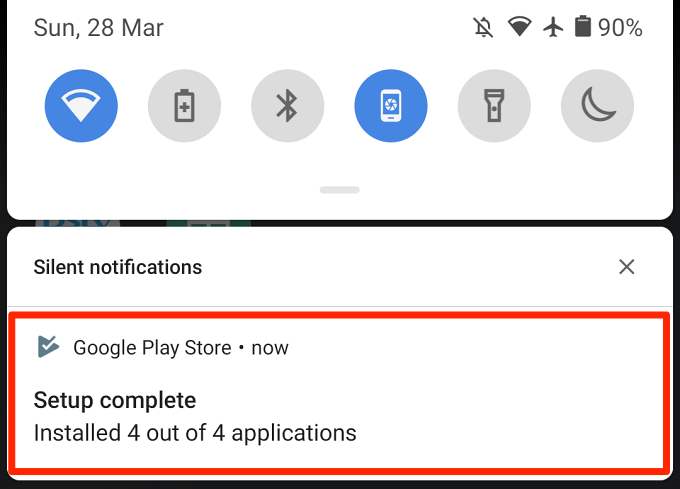
8.Playストアアップデートをアンインストールします
AndroidはバックグラウンドでGooglePlayストアを自動的に更新します。 これらのアップデートにはエラーがないものもありますが、パフォーマンスの問題を引き起こすバグが含まれているものもあります。 Playストアを工場出荷時のデフォルトバージョンに戻すと、これらのバグを排除し、ストアを通常の状態に戻すことができます。
1. Playストアアプリアイコンを長押しして、情報(i)アイコンをタップします。

2.3ドットメニューアイコンをタップします。
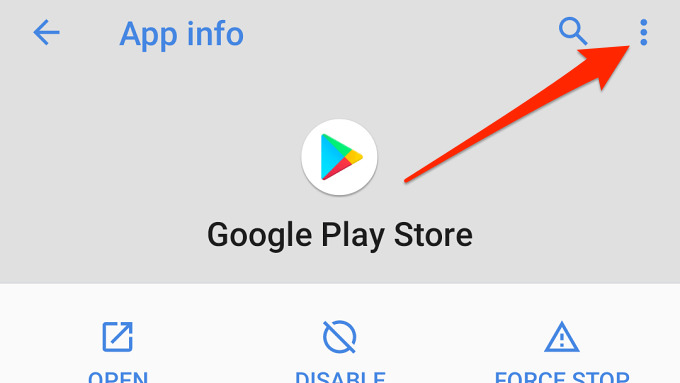
3. [更新のアンインストール]を選択します。
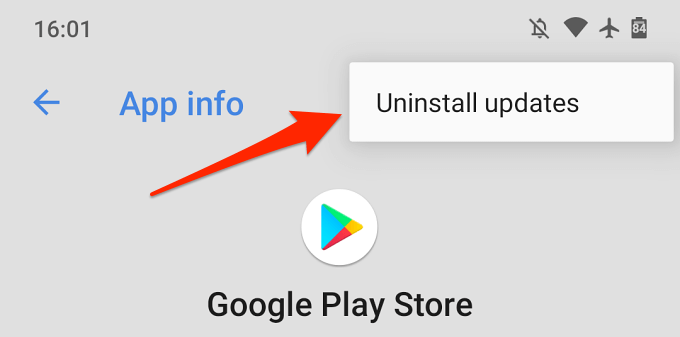
4.プロンプトで[ OK ]をタップして続行します。
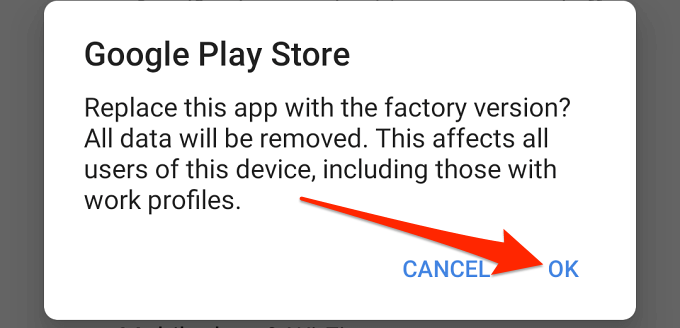
その後、GooglePlayストアを最新バージョンに更新する必要があります。 Playストアを起動し、メニューアイコンをタップして、 [設定] > [ Playストアバージョン]に移動します。
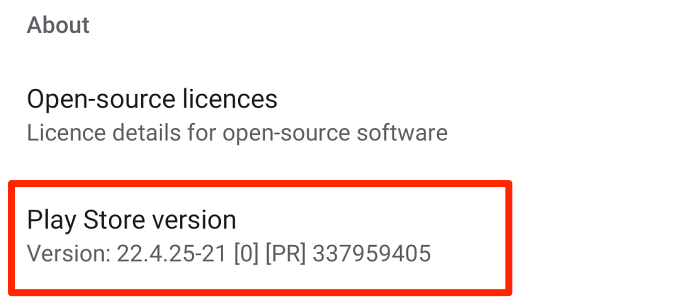
お使いのデバイスは、バックグラウンドでGooglePlayストアの最新バージョンをダウンロードしてインストールします。
9.デバイスを再起動します
デバイスの電源を入れ直すことは、GooglePlayストアがダウンロードされていないときに修正する価値のあるもう1つのトラブルシューティング手法です。 電源ボタンを押したまま、電源オプションで[再起動]をタップします。
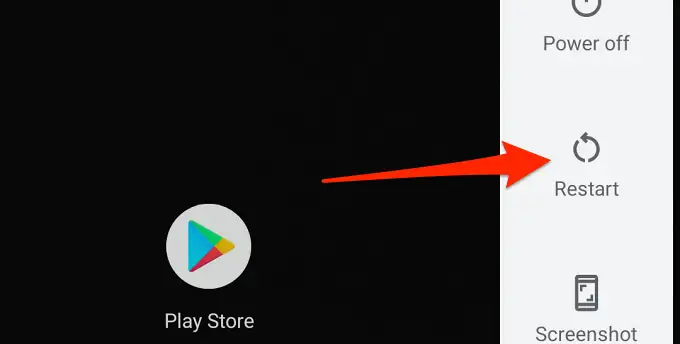
強力なWi-Fiまたはモバイルデータ接続に接続して、ダウンロードを再試行してください。
10.デバイスを更新します
最新のAndroidアップデートをインストールすると、Playストアがアプリのダウンロードとアップデートを処理できなくなる問題を修正できます。 [設定]> [システム]> [詳細設定] > [システムアップデート]に移動して、デバイスで利用可能なソフトウェアアップデートがあるかどうかを確認します。
11.Googleアカウントを再度追加します
これには、Googleアカウントからのログアウトと再度のログインが必要です。これにより、Playストアの問題が解決する場合がありますが、アカウントを削除すると、同期した一部のデータ(連絡先、メッセージ、カレンダーイベントなど)が削除される場合があることに注意してください。 Googleアカウント。 したがって、同期されていないデータが失われないように、Androidデバイスをバックアップすることが重要です。
Googleアカウントからサインアウトするには、 [設定] > [アカウント]に移動し、Playストアに接続されているGoogleアカウントを選択します。 その後、[アカウントの削除]をクリックして、アカウントをデバイスから切断します。
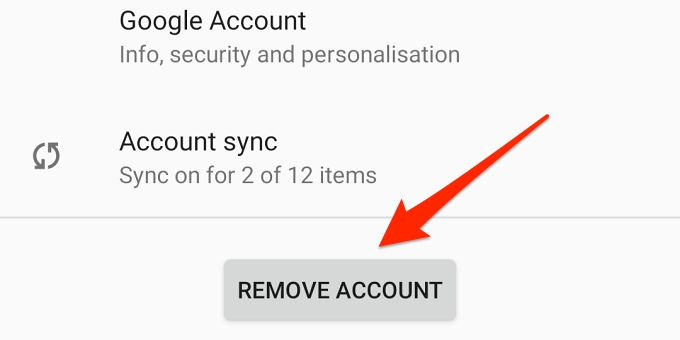
[アカウント]メニューで、[アカウントの追加]を選択し、プロンプトに従ってアカウントを再度追加します。
問題なくアプリをダウンロードして更新する
これらの11のトラブルシューティング手法の少なくとも1つが、デバイスで魔法のように機能すると確信しています。 その他の解決策については、GooglePlayの問題の修正に関するこのガイドも確認してください。 この記事のいずれの推奨事項でも問題が解決しない場合は、信頼できるサードパーティのAPKWebサイトからアプリケーションをインストールしてください。
